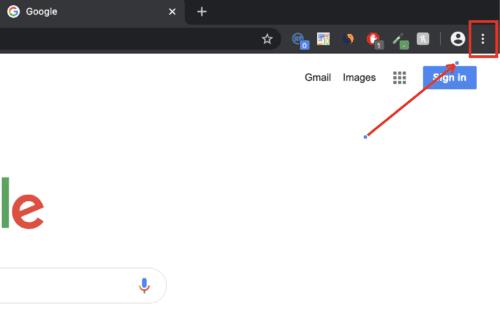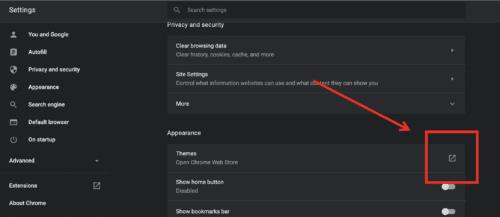Προσαρμόστε το Google Chrome με κάτι περισσότερο στο στυλ σας. Μάθετε πώς μπορείτε να αλλάξετε το προεπιλεγμένο θέμα χρησιμοποιώντας αυτά τα βήματα.
Αλλαγή θεμάτων Google Chrome
Αρχικά, το Chrome έρχεται με λευκό προεπιλεγμένο θέμα. Αν και πολλοί άνθρωποι το βρίσκουν εντάξει, ίσως θα θέλατε να δοκιμάσετε κάτι λίγο πιο κομψό θέμα. Για παράδειγμα, μπορείτε να δείτε το σκοτεινό τους θέμα. Η Google έχει πλέον παράσχει μια επιλογή στους χρήστες του Chrome να αλλάξουν το προεπιλεγμένο θέμα σε πολλά άλλα θέματα που είναι διαθέσιμα στο Chrome store. Ακολουθήστε τα παρακάτω βήματα για να αλλάξετε το προεπιλεγμένο θέμα στο Google Chrome.
Βήμα πρώτο: Ρυθμίσεις
Ανοίξτε το Chrome στον υπολογιστή σας. Στην αρχική σελίδα, κάντε κλικ στην κατακόρυφη σειρά των τριών κουκκίδων στην επάνω δεξιά γωνία της σελίδας. Εάν είστε συνδεδεμένοι στο Chrome, οι τρεις τελείες θα βρίσκονται δίπλα στην εικόνα του προφίλ σας.
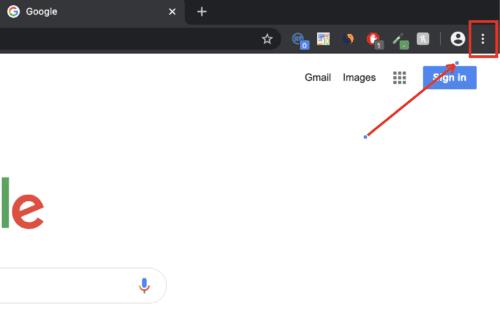
Αφού κάνετε κλικ, ένα αναδυόμενο παράθυρο θα εμφανίσει πολλές επιλογές. Μεταφέρετε το ποντίκι στο αναδυόμενο παράθυρο και μετακινηθείτε προς τα κάτω στις Ρυθμίσεις . Κάντε κλικ στις Ρυθμίσεις . Ή μπορείτε να αποκτήσετε πρόσβαση στις ρυθμίσεις ανοίγοντας μια νέα καρτέλα και πληκτρολογώντας στο chrome://settings/
Βήμα δεύτερο: Εμφάνιση
Στη σελίδα ρυθμίσεων, στην αριστερή πλευρά, αναζητήστε το Appearance και κάντε κλικ σε αυτό. Θα ανοίξει μια νέα σελίδα με διάφορες επιλογές. Το θέμα βρίσκεται στην κορυφή της σελίδας. Στα δεξιά του θέματος, κάντε κλικ στο βέλος που δείχνει βορειοανατολικά μέσα στο πλαίσιο.
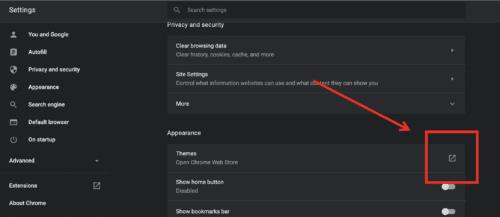
Ενσωματωμένος στο εικονίδιο βέλους είναι ένας σύνδεσμος που θα σας μεταφέρει στο κατάστημα chrome.
Βήμα τρίτο: Επιλέξτε το θέμα σας
Περιηγηθείτε στα θέματα και κάντε κλικ σε αυτό που σας αρέσει. Υπάρχουν σκούρα θέματα, φυσικά χρώματα και άλλες παραλλαγές. Το θέμα στο οποίο έχετε κάνει κλικ θα φορτώσει και θα σας μεταφέρει σε μια σελίδα από όπου μπορείτε να προσθέσετε το θέμα στο chrome.
Βήμα τέταρτο: Κάντε την αλλαγή
Το επόμενο βήμα είναι να προσθέσετε το θέμα στο chrome. Στη σελίδα θέματος, κάντε κλικ στο Προσθήκη στο Chrome . Στη συνέχεια, το θέμα θα προστεθεί στο chrome και θα αντικαταστήσει το προεπιλεγμένο θέμα. Αφού εγκατασταθεί το θέμα, το κουμπί Προσθήκη στο Chrome θα αλλάξει από μπλε σε γκρι. Εάν δεν σας αρέσει το θέμα, δεν είναι μόνιμο. Αμέσως μετά την εγκατάστασή του, μπορείτε να αναιρέσετε την εγκατάσταση κάνοντας κλικ στο Αναίρεση στο επάνω μέρος της σελίδας.
Τα εγκατεστημένα θέματα θα εμφανίζονται γύρω από το περίγραμμα του προγράμματος περιήγησης και ως φόντο όταν βρίσκεστε σε μια νέα καρτέλα. Επίσης, εάν το Chrome σας είναι συγχρονισμένο, το θέμα θα αποθηκευτεί στον λογαριασμό σας και θα εφαρμόζεται κάθε φορά που συνδέεστε στο Chrome από άλλη συσκευή.